- Auteur Jason Gerald [email protected].
- Public 2024-01-19 22:13.
- Laatst gewijzigd 2025-01-23 12:42.
Het snijden van een gat in het object is eigenlijk heel eenvoudig. U hoeft het niet handmatig te doen met behulp van zelden bevredigende mesgereedschappen of ze in Photoshop te importeren. Lees dit artikel om er meer over te weten
Stap
Deel 1 van 2: Maak een cirkel
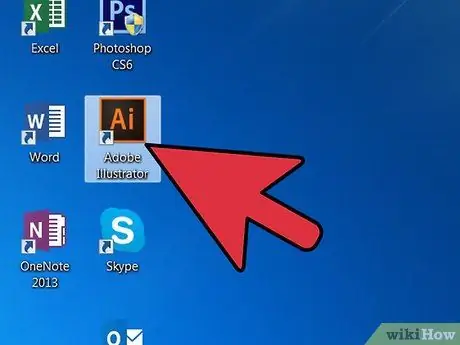
Stap 1. Open Adobe Illustrator
U kunt elke versie gebruiken. Wacht tot het programma wordt geopend.
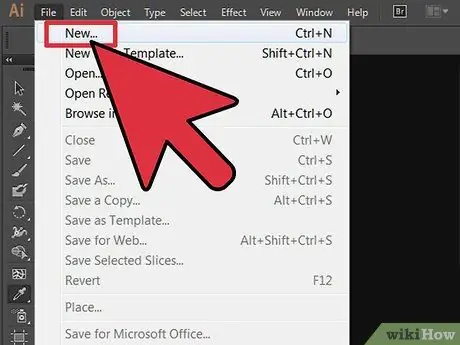
Stap 2. Maak een nieuw document aan
Druk gewoon op Ctrl + N. Er verschijnt een venster met de tekst "Nieuw document". Voer de gewenste maat in en klik op OK (oké).
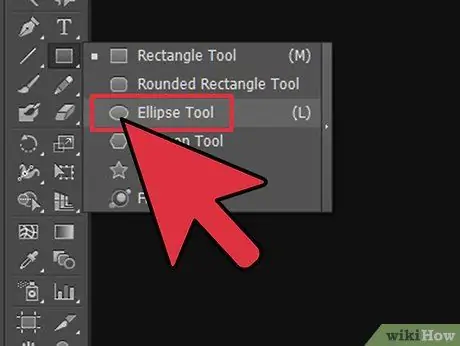
Stap 3. Klik op het Ellips-gereedschap (ellips) in de nieuwe documentwerkbalk
Het staat aan de linkerkant van het scherm.
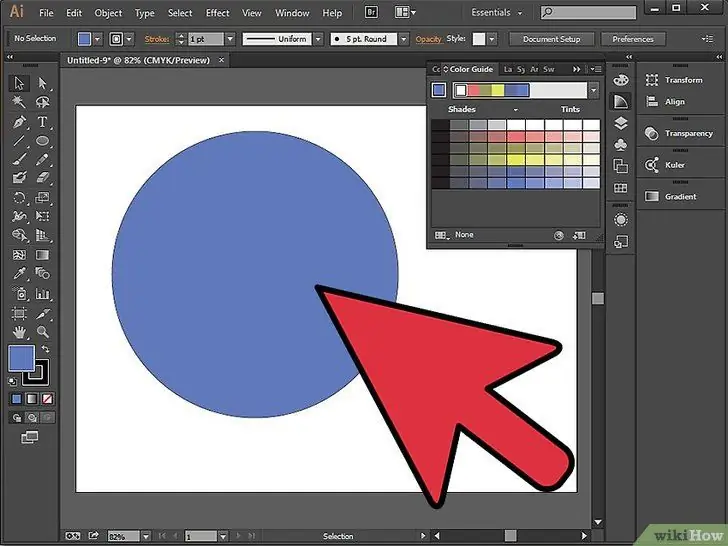
Stap 4. Sleep en houd de Shift-toets ingedrukt om een perfecte cirkel te maken
Deel 2 van 2: Een cirkelgat snijden
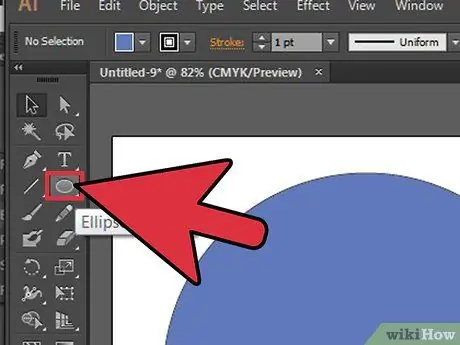
Stap 1. Klik nogmaals op het Ellips-gereedschap en druk op de “L”-toets
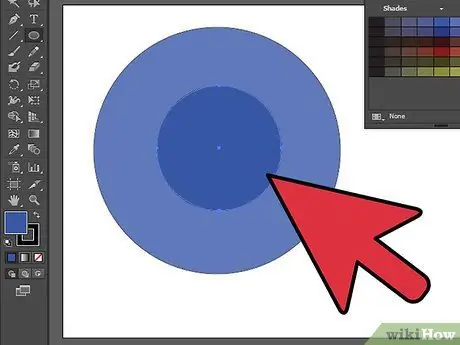
Stap 2. Sleep en houd de Shift-toets binnen de eerder gemaakte cirkel
Dit is het gat in je object.
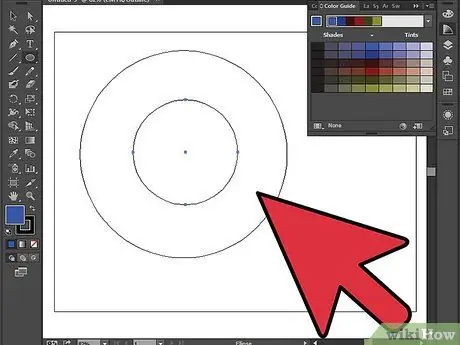
Stap 3. Verander het object in een omtrek door op de toetsen Ctrl + Y te drukken
Zo zal elke zijde van het object zichtbaar zijn.
- Verplaats de cirkel binnen het object waar u het gat wilt plaatsen.
- Klik nogmaals op de toetsen Ctrl + Y om de vormkleur te herstellen.
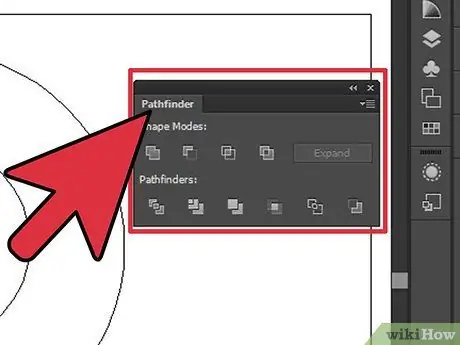
Stap 4. Ga naar Pathfinder
Als het niet aan de rechterkant van het scherm staat, ga dan naar Venster in de menubalk. Vink Pathfinder aan en deze functie zal verschijnen.
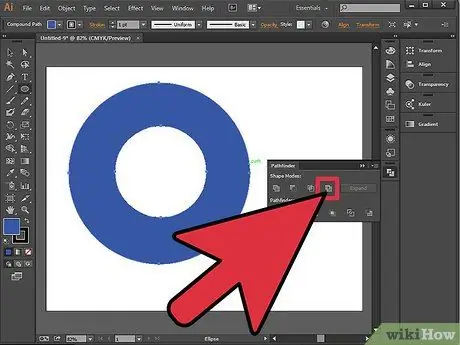
Stap 5. Klik op "Uitsluiten" in Vormmodus in Pathfinder
Zorg ervoor dat beide objecten zijn geselecteerd.
- Om beide te selecteren, drukt u op Ctrl + A.
- Het gat is nu gemaakt. U zult zien dat de twee objecten nu zijn samengevoegd nadat u "Uitsluiten" hebt geselecteerd.






